pm飓风编程助手钻孔配置
粉丝1.3万获赞5.6万
相关视频
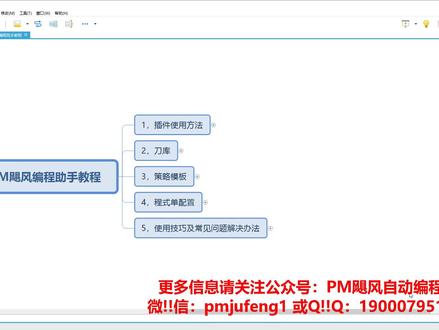 29:20查看AI文稿AI文稿
29:20查看AI文稿AI文稿大家好,欢迎学习 pmg 封编成助手,我们来学习一下第一部分内容插件的使用方法 啊,有一些用户跟我说啊,用了也用了一段时间了,但是还是不知道怎么下手,其实就是因为没有看这个视频是吧,如果看了这个视频,那对插件的一个编程方式就会有一个比较全面的了解,那用插件用起来就会很轻松啊 啊,接下来我们就来看一下这个插件到底是怎么编成的啊。首先我们认识一下这个插件的界面啊,主要分了两部分,一个垂直插件,一个水平插件。 好,我们所有的模板和红都可以放到这个垂直插件上面。好,水平插件呢,主要放一些编程过程中常用的,随时要用随 是要点的是吧,可以看到这个就是我们的垂直插件有分了很多页面,当然这些页面可以任意添加哦。啊,每个页面下来又有指文件夹,指文件夹里面还有还有指文件夹是吧, 通过这种管理方式,无论有多少模板啊,通过这样一分类啊,层层文件夹进行管理,再多都不会乱 是吧啊,当然你放文件夹放的多的肯定是不常用的,常用的我们基本上都放外面啊,像这种 啊,这个就是一个呃,垂直插件的一个主要作用,是啊方分类管理,是啊,呃,水平插件呢,可以看到主要是一些按钮,是啊,上一条道路,下一条道路啊,接受道路,计算道路啊, 然后还有一些毛坯红,边界红啊,这些就是呃编程过程中随时要点的啊,点一下就可以看到效果啊,你看分析一下这个平面啊,我切换一下阴影模式啊,做个零毛坯 测量一下啊,这就是一些按钮随时要用的,是吧?啊? 我们把这个编程要用的到的一些模板,而红都在我们这个插件上摆好,是吧?你这个工具条上面哪些东西是常用的,我就把它全部摆好, 这个模板呢?红嘞,然后在锤子他就上我分类放好,是吧?像这些特征模板啊,零件模板啊,功能啊,是吧?我们全部放好啊,用的时候我直接点就行了,是吧? 比如说我现在要编一条开出啊,或者说,呃,编这个,编个爬个跑个平行,那我就找到这个策略点一下,然后他就进来了,是不是就编了一条平行的策略啊?比如说我要做个边界啊,这个面我要做个边界,那我就在这边界这里啊,选一个啊, 选一个红,他就做好边界了啊,比如说我现在要,呃,要重名,那我点一下这个啊,项目名称重名啊,他就改名了啊,这就是一个呃, 这个插件的最基本的用法好,就是说你把功能全部摆好,是吧?用哪个就点哪个,是不是 啊?当然如果只是把红壳模板放上来,然后用的时候点一下,那这个 巨峰插件编程意义就不大,因为泡面软件本身他也有这种,也可以做这种,是吧?你可以把它放到这个选项卡上面,把你的功能和红啊模板摆好,然后或者说右键菜单啊,这个屏幕菜单啊, 都可以把你的东西放上去,再随时也可以点。所以说如果插件只是说管理一下模板啊,点一下就掉进来,那这样的话未免就太简单一点是吧? 啊,为什么用这个聚风插件编程可以让大家进一步提高变成效率呢?是啊,我认为主要 是因为巨峰插件可以实现快速套模板是吧?不光是我们这样当个点啊,我们还可以批量化的啊,非常快速的把这个模板套进来啊啊,其中模板化编程主要 模板化编程是所有编程软件里面提高效率的一个主要方式是吧?而我们巨峰插件呢,在套模板这一块哎,尽量做到了极致,接下来我们就来看一下我们是怎么快速套模板的。 呃,巨峰插件套模板主要是通过这个呃编程列表来实现好 就这么一个编程列表是吧?啊,这个列表调出方式就是按住这个 ctrl 键再点模板啊,就可以自动打开便添加编程添加到这个列表中是吧? 这个列表的好处呢,就是可以可以先把这个呃策略刀具 毛坯这样批量的选到我们这个编程列表上来,再比如说我们这个策略选上来之后,我们可以选刀 啊,刀具选好之后还可以选毛坯上,我们可以选择已有的毛坯,或者说获取当前的毛坯啊,还可以选边界是吧?我们到底这个刀落插入的时候要用什么边界是吧? 呃,当然快速选好之后,我们再来插入到这个呃抛媒软件中啊,这样这样,就这样一下啊,至少比一条小编速度快的一倍是吧?你想一下,如果说每一条道路都都是 啊直接去点的话,那你需要去单独去激活道具,然后去激活个毛坯,然后去做个边界是吧?最后还接受一次, 这样的话是非常啊啊影响效率的是吧?思路也容易乱,所以说我们如果说通过这个编程列表来编的话,那我思路就会很清晰啊,这个零件 我可以分析一下啊,知道的大,知道一个大概之后我可以在这里啊,很快速的把我们的需要的道路选出来啊,比如说这个开出啊,二出 啊,然后中光,呃中光侧面,然后呃弧面, 是吧?这样的话就就很方便了选起来啊,这个编程就是我们对着这个零件我们就可以把需要的这些什么策略刀具、毛坯边件啊,直接在这个编程列表上做好, 然后批量插入啊,这样的话就比你编一条去想一条,编一条想一条,这个思路更清晰,是吧?但这个编程列表啊,除了这个呃 更快速的组织我们的一个编程思路,然后批量插入以外,还有一个更重要的作用就是我们这个 呃可以保存为模板,是吧?因为我们这个列表组织好之后啊,下次类似的零件我就不需要再重新再组织一遍了,是吧?我直接调出来 用是不是就很快是吧啊?我们比如说我们这个列表,我们再加几条啊,把这个啊光刀也编一下是吧啊?我们把它保存起来,保存为模板 啊,你可以当这个模板名字的话,你就可以按你们自己的习惯啊啊这个命个名,比如说啊第一二十一, 二十一啊,开出的,然后第八,然后第十个啊五 啊啥啥,但这个名字你可以按你自己的习惯啊,但是无论你怎么命名,至少得自己要看得懂,如果看不懂的话这个就没有什么意义了。好,刚刚 那我们就是保存的,保存这保存了一个这样的,呃,列表啊,可以直接再调出来啊, 有这个列表模板之后这个效率就非常可光了,如果我们要编这个零件,我直接调出来改一改啊,就可以插入了 啊,除了这个编程呢,我们后期处理也可以通过这个列表模板,比如说我们正常来说啊,这个零件编完了,我们要做一个过计算局长到场还做一个从命名要产生 nc, 还要成四档,像这种 步骤嘞,可能每一步都需要花些时间,比如说你要做过去碰撞检查,有有一百条道路,那你可能要花个十十几分钟,二十分钟,是吧?那那如果我们不通过一个列表模板来串联 话,哦,那你就需要去等他,或者说隔十分钟你要去看一下,这样的话是很麻烦的啊。所以说我们一般来说啊,后期处理都是搞成一件的,比如说计算最短的啊,从命名产生 ac, 陈世达啊,这种 我们一般都会保存成一个模板好,这个就是一键后期 好,就是编完成我们就点一下 啊,下次要用了,比如说我们现在要下次要用了,我们直接就啊调出来就可以了,是吧?调出来点一下执行啊,就把所有功能,就是说把我们这个啊,厂生 c 啊,城市的啊,这一次性就全部搞好了啊, 这就是一个啊,编程列表的一个啊,主要作用啊啊。 呃,接下来我们再来看一下这个聚风功能的一个配置, 呃,每个人的变成习惯都不同,所以说我们大部分功能都有一些配置选项来满足不同需求,是吧?啊?当我们使用这使用到一个功能啊,比如说我们这个插件上有很多功能 啊,比如说这个重命名,我们就把这个道路来命名一下啊,命名一下啊,这个重命名可能这个默认的命名方式, 是啊,就是啊,促进内心啊,时间刀具名称是吧?啊,可能有的人他就不习惯,他必须得把刀厂也放到上面,是吧?这个就是个人习惯了啊。 呃,你如果说用了这个功能发现说不能满足自己需求,或者说根本就不能用,那你首先就应该想到这个功能啊,这个配置选项是不是不对,是吧?我们可以修改配置的,是吧?你看比如说我们这个命名我要加个刀长啊,这里 下面有些说明啊,这里有刀长,伸出长的参数,我们就可以把它啊夹上来啊,夹到后面也可以,或者说直接按你的需求重新配置一下啊,伸出长在前面搞个刀长 好。同样是这个功能,我们刚刚修改了配置,我们再来命名一下 啊,可以看到这个刀长已经加到后面了,是吧?啊?除了这个从命名功能呢,你比如说我们这个计算最短刀长是吧? 啊?要不要跳过这个无碰撞道路啊?碰撞间隙是是多少啊?这个过去碰撞检查也是一样的,是吧?这里面的选项就和我们这个 啊自带的这个选项啊差不多啊,就是说啊,你用这个功能,尤其是我们新用户第一次使用这些功能的时候啊,可以看一下这里面的一些配置选项啊,每个功能都可以配置的啊,比如说这个打开项目,打开项目呢,他 这左边显示的这些初初始目录是可以配置的啊,这个选择刀具啊也是可以配置的, 所有功能都是一样。所以说,呃,我们要养成一个习惯啊,只要这个功能不对啊,或者说用不了,那你首先就看一下配置先 好,这是一个功能的配置啊。最后我们再来看一下这个,呃,红河模板的管理啊,红河模板的管理呢,是每个人必须得掌握的啊,因为, 哎,当靠这个插件自带的这些啊,经常可能还满足不了不了需求,因为我们自带的模板,你看这金家跟模板就这么点是吧?开出中关 模板也就这么几个啊,都是一些最基础的模板啊,你们比如说要做一些二二的特征的啊,或者说一些,呃,一些特殊策略,那些投影策略啊,这上面没有,那你又要经常用怎么办?那我们就可以自己把这些模板加上来 啊,或者说我想把城市当啊,从命名啊这种经常用的,我放到工具条上面怎么去放?那就是我们接下来要介绍的内容啊,就是插件的红和模板管理方式 啊,但这个红和模板管理方式也很简单哦。呃,垂直插件他其实就是一个文件夹,里面的名称就是和我们本地文件夹中的文件是一一对应的, 咋你更新我们本地文件甲这种文件刷新插件后他就会有相应的变化,是吧?我们来试一下。 好,比如说我们看一下这这些模板在在本地文件讲哪个文哪个地方,我们可以点右键打开文件位置啊, 可以看到他就是在这个安装部路下。哦,这里是安装部路吗?这个是我们巨峰的安装部路, 这个顺便介绍一下,这就是我们的。呃,第一盘这个程序文件夹里面就有一个巨峰的文件夹啊,这些是我备份的,大家也可以根据习惯也可以备份 备份,因为每个版本更新之后,你可能啊用不习惯的话,你还想退回原来的话,那你就可以通过这种方式把这个文件夹还原一下,当然这个是题外话,我们主要是讲这个模板维护啊,这个是擦肩安装目录,这个红和模板文件夹对应的就是 我们这个巨峰插件,是吧?比如说这个开出啊,就对应的就是就是这个,呃,开出里面的东西啊,一一对应啊,这是一模一样的啊,比如说我这里,哎,这里加几个,我这里复制几个,你看了我这边一刷新他就有了,是不是 啊?我这边删掉啊,这边一刷新啊,就没有了,是吧?啊?就是说知道了这个 原理之后,你维护起来就很简单了,你要想维护插件上的内容,你实际上只需要维护你电脑文件夹里面的内容就行了,是不是?你加个文件夹,这个插件上就会多一个文件夹,你加一个模板,他就会多一个模板,是不是?呃, 这样我们如果说要把一些红烤烤了,夹到插件上来,那你只需要把这个红烤到相应的文件夹中,刷新插件这边就可以看得到啊,比如说我们这里,呃,也加几条吧,比如说在金家公这里,我们要,我们要加几个红进来。 好,这里有我几个准备的几个红啊?准备了两个红,我们把它放进来,好,烤到这个金加工的这个文件夹。啊,这个就是金加工的文件夹,我们在这里刷新一下 啊,可以看到这里多了两条红啊,当然我们还可以对这个图标进行一个修改,你看默认的图标都是统一的图标,红就是这种图标,模板就是这种图标, 比如说我加的这两个模板,我想换个图标啊,这个这里我这个文件夹里面就有图标,我把我把考两个图标过来。 啊,加图标的增加的方法呢?其实也是一样的,你只需要在这个模板或者红所在的位置放一个和他同名的图标,然后刷新插件就可以看到了 啊,图标的格式是,呃, icu 格式的,比如说我们现在放好了,刚刚是我们放了两条红吗?现在放两个图标,然后图标的名字和这个红的名字是一样的。好,我们再来刷新一下这个插件 啊,是不是就变成图标了?好,这就是我们垂直插件的一个。呃,管理方式。好,我们再来看一下这个水平插件啊,就是我们这个水平工具条的一个管理方式。好,下一页。好,水平工具条上显示的按钮或 下了菜单,可以在系统设置工具条配置表中进行配置啊,这个就是和我们这个垂直插件的管理方式就有点不一样哦,我们垂直插件是通过 啊,本地文件直接管理啊,然后水平插件呢?他是通过一个配置表来配置的,我们看一下这个啊,如何来配置一下啊? 比如说我想把这两条红也加到这个水平插件上来,怎么加是吧?那就是首先按这个 ppt 的啊,进入系统设置,进入工具条配置表,好在系统设置是在哪里进来,从我们这个插件的标题栏点右键这边有一个系统设置 啊,进入之后这个导航栏有一个工具条的节点,好,我们打开工具条,好,这里就有一个配置表,这一个表就是我们的工具条里面的内容啊,一一对 对应的啊,你看第一个是保存项目,这里就保存项目,第二个关闭项目,这里就保关闭项目啊,最后一个测量,这里就测量是吧?啊,假如我们我们要把这两个红加进来,我们首先啊打开这个文件夹,然后选中这两条红,可以把它呃拖进来, 当然你你点右键也可以添加哦,点右键添加也行,好,拖进来,然后保存啊,保存之后可以看到这里就多了两个出来了,当然你调用方式是一样的哦,你你在 放到锤子插件和水平插件,你用的方式都是一样的,你只需要点它就行了,比如说啊,这个是降低一千啊,这个是降低一千,我用这个抬高一千,就是你在这里用和这里用是一样的,只是说放的地方就 看你习惯,是吧,哪里好点你就放哪里好,这就是一个呃, 水平插件的一个管理和维护方式啊,这个内容其实很简单哦,这个我们第一节这个使用方法来说的话啊,首先就是啊,界面就是两个插件啊,其次呢就是我们主要的编程方式,就是通过这个编程列表来编程 是吧?按住 ctrl 键点模板,他就可以把它这个编程列表打开啊,你就可以快速的组织你需要的变成思路啊,然后常用的我们还常用的一些编程思路嘞,我们还可以保存模板,方便下次调用, 然后针对一些功能可能不适合自己的情况下,我们可以修改配置,对不对啊? 然后,呃,就是垂直插件的一个管理方式,就是和本地文件夹一对应的啊。最后就是水平插件的管理方式啊,是通过这个配置表,这就是我们这一节的呃,全部内容啊,很简单。好,接下来我们就来再把这个零件 啊,从从头到尾来编一下啊,把这个呃我们这些内容再来看一下实际是如何配合起来用的啊。 好,我们把这个项目关闭啊,首先我们这上面很多功能哦,这边教程里面就没有一一去介绍了啊,大家直接用一下试一下,然后不懂的再看一下这些配置啊,可能就基本上就已经学会了,不会的话到时候再问一下我。好 啊,首先我们输入模型可以用这个打开项目,也可以按打开项目这个功能,直接点或者按快捷键 o 按一下,他就会有一个这样的打开项目的窗口啊,除了打开项目,我们输入模型也可以用这个功能。好输入进来啊,我们接下来再来调一个刀库,当然我们刀库 呃,你可能你自己的刀库可能不一定放这里啊,你可以放到这个插件任何一个地方,在我这里就是掉了一个测试刀库啊,掉进来之后啊,保存一下啊,给个名字给他。 好,假如说我们要编这个零件啊,我们需要啊先创建一个编程坐标啊,我们做一个零毛胚,可以通过毛胚来产生坐标啊,产生坐标 可以用产生坐标功能啊,使用毛坯定位啊,这里点一下,然后改个名啊,这个坐标就产生好了 啊,这个是我们一个编程环境啊,是吧?坐标啊,倒库啊啊,这些搞好之后我们就可以开始来编程, 编程的话我们肯定按我们正常的习惯,我们先来分析一下啊啊这个哪些是平面啊?然后这些这个孔有多大是吧?比如说分析一下啊角啊,这个是啊十一啊十啊十,没有颜色的话就是说最少都有二十这个孔啊, 呃,然后再来看一下这个尺寸是吧?做个零毛坯然后看一下这个尺寸啊,对这些基本数据的有所了解之后,我们就开始呃把我们的编程列表窗口打开来进行 一个列表的一个组织了啊,比如说我们开出啊两百五十高的话,我们就随便选一把小一点的刀就行了啊,开出当然这个组织列表的过程就不需要再组织了,刚刚因为我们这边啊讲这个编程列表的时候我们已经 哎组织过一下了,还记不记得是吧?刚刚我们根据这个零件我们把这个列表已经啊已经搞过是吧?所以说我们只要调出来就行了。 好,这个零件啊,对于这些啊我们就套了个模板,相当于啊套了个模板之后呢,呃,可以看一下这些刀,不对的我们可以修改一下啊,或者说策略少了,我们再添两条策略,因为每个零件的模板可能不一定百分百匹配吗?是吧?但是你如果 简单修改,也比你从头到尾去搞一遍快很多。比如简单修改一下,然后啊这个毛坯呢,我们把它改高一点,好锁住,加个零点五。好,我们所有道路我们可以用这个毛坯。 呃,雪面加工面我们也指定一下,比如说这个十毫米的等高啊,可以是落这个孔的,我们就把它啊 选一个一圈全面边界好。好,这这个平行呢,是做这些面的上,我们也把它指定一个。呃,边界给他, 然后这个轻脚啊,轻脚是轻在外面这一圈脚啊,你如果说不想让他走这个孔里面,你可以做一个,呃, 做一个模型边界啊,模型边界好好让让他走外面啊,比如获取进来就是你已有的边界,我们可以获取到这个编程列表上,然后这边选一个保留边界外部。 好,这样的话这个编程列表就组织好了,那我们可以直接插入了, 这样编程是不是很方便,是不是啊?首先我们找一个类似的模板一套进来,然后根据当前零件的需要啊,调整 调整一下这些策略刀具啊,然后就选择毛坯啊,边界啊、曲面啊,选好之后就执行, 执行完之后, 然后我们可以对这个道路做一个检查啊,比如说这些啊,边界啊出来,有些可能小细节需要修改的,是吧?啊,然后这些, 呃边界啊都没问题,有些仓数啊,特殊情况下,可能有些刀库没做好啊,或者有些仓数不对,我们可以进行修改啊,比如说这个这个刀的仓数不对,我们就改一下,啊 啊啊,这个是轻脚的啊,检查好之后 我们就可以做一个批量计算啊,当然这个为了计算更快,我这边可以对这个道路的公差做一个批量修改,把公差加大一点好,现在公差是太小了吗?是吧?金光的才五个六是吧?我们把它改成全部,改成零点一, 可以通过这个批量设置啊,进行快速修改啊,修改好之后,然后这边就做一个计算,选中道路。 可以看到我们编程用到了很多功能啊,比如说我们刚开始的时候用到了一个,呃产生坐标 啊,编程过程中呢,用到了一个策略设置,刚刚又用了一个批量设置来修改工插啊,然后批量计算道路啊,这些功能都是常用的功能,我们都是写好的啊,就是说正常来说,你用插件编程, 可能你不需要用到什么额外的什么红啊或者功能的,你就用插件自带的,基本上大部分的问题都可以解决好。这个算好了,算了,我们就 是检查仓数,是吧,可以用这个上一条下一条啊,管平面等高平行清角,然后金光好,这个就是,呃,编好了,编好了,你可以对这些 呃有风险的刀具的刀长啊做一个检查,比如说这个六的刀啊,我们可以做一个计算最短刀, 来看一下这个刀长有多少啊,看一下,这里显示的是三十二啊,有点偏长啊。那这时候呢,我们可以换一个更小的夹尺,因为这个夹尺是比较大的嘛, 我们可以用到一个夹子裤功能啊,换一个热缩杆,当然这个中光的也是一样的,也可以换一个热缩杆。 好,我们把这个假词换好之后,呃,再来计算一下, 好,可以看到这个只需要十八了啊,那这样的话我们这个零件就算编完了,是不是啊?编完了之后后面的工作呢,基本上都是一件的了,我们只需要点一下这个一件后期就就可以了, 我刚刚换了一下刀具,我把它啊搞不笑了,这个先不管他了, 就是说正常我们边玩啊,就点这个一键后期就可以把后面的事全部做好啊,就是产生 ac 啊,城市单啊这些都是,呃,全部自动的是吧?当这个是我们正常的一个边 编程方式哦,正常编程就是这样的啊,大家可能看到了这些,呃,编程过程中啊,切削参数啊,还有策略设置啊,好像都没有去修改,其实本来这些就是不要修修改的 是吧?因为我们在做模板的时候和做刀库的时候,这些切削仓数都已经带好了,正常编程这些东西都是自动的,不需要管它,只有极个别特殊情况,比如说你刀拉的很很长了,或者说有些有些小孔啊,是吧?你不能走太快,这种个别情况 去修改一下啊,可以看到这个啊,城市单已经出好了啊,直接打印啊,这个就就算完事了 啊,这个插件编程就就是这种一个全过程啊,这个就是插件的一个使用方法啊, 这个到时候大家可以试一下啊,基本上就这样了啊,我们今天就讲到这里,谢谢大家。
386PM飓风编程助手 11:23查看AI文稿AI文稿
11:23查看AI文稿AI文稿大家好,今天呢给一个学员解决一个问题啊,这个问题呢我分三个去给大家讲。首先第一个问题呢是如何去创建夹词库, 因为他是做一些小型模具啊,做一些精雕机加工,所以呢他一般没有这种夹子库啊,直接借一把刀去做变道路。然后呢有些时候呢,他会接到一些比较深一点的模具,这时候他就需要夹子库进行碰撞, 所以呢每次都是测量啊,去测量他的深度,这样的话就不是很准,所以呢第一个问题就是帮他创建夹子库啊,第二个问题呢就是怎么去在飓风里面配置夹子库啊,在飓风里面去如何把夹子库配置好啊?第三个问题呢就是在飓风里面啊,如何去更换夹子库啊?怎么去使用的?给大家呢也是做一个讲解给这个学员呢, 今天给他解决掉啊,他说困扰三年的一个问题。好,我们首先从第一个开始做,我跟他呢需要了一些他这个夹子裤的一个尺寸 啊,这边是他发给我的,我从这个最开始,这里给他发一下,给大家看一下啊,首先呢从一个开始啊,这个直径啊,他这个是一个延长感啊,延长感。然后呢他是先从他的一个参数信息发完以后呢,再发一张图片给我啊,我们就按照这种顺序给大家去建立哦。首先呢我们先创建一个什么 刀具啊,就是在这空白图当里面创建一个刀具啊,任意的刀具啊,比如说端起刀,平底刀,对吧?建好以后呢,我们啊随便输入一个指甲,比如八毫米,十毫米都可以啊,任意的去建一把刀啊,建完刀具以后呢,我们在夹尺这里啊,输入他的一个名称,比如说这个呢是 d 多少多少名称,我就不读了,我就给他复制进去,那这个是一个延长感啊,我们给他杠加长感啊,做一个备注啊, ok, 这个就是瑕疵的名称啊,我们一定要根据实际的名称去填写好,接下来呢我们就可以创建了啊,这个呢是一个直感啊,是直的,就是你现在要创建了,就在这边去点一下, 等一下以后呢这里会出现一个尺寸啊,一个图标啊,我们从这里去输入他的一个最终的一个尺寸,他这个是个质感,所以呢他的尺尺寸是一样的啊,是十六点二,然后下面呢也是十六点二,我们同时输入一下, ok, 他的一个直径尺寸就输好了,接下来就是他的一个总长度啊,这长度呢是一百个。 好,那他的尺寸呢是已经加大的啊,就是这样一个操作流程啊,接下来呢我们需要什么?需要一个重点,就是将它保存为一个文件啊,需要后期我们配置到巨峰里面去使用,或者说你自己做一个保存,将来你在用的时候呢,可以掉掉入进来,所以这个要把把它保存出去啊,怎么去保存呢?在这个地方有个保存,对吧?叫保存假刀具假死,我们点一下, 点一下呢找到一个路径,我这边呢比如放到这个 nc 这文件夹下面啊,放到这里好了啊,这边呢就是他这个保存类型,这个类型有 d g、 k, 还有一个是 p、 m、 l、 t h 这个格式啊,通常我们的一个加持的格式都是后面这一个,对吧?但是呢有很多学员会问一个问题,就是他保存 杂志库,他老是保存不了后面这个格式,他默认的是 d g k, 怎么去保存这个格式呢?今天我也教大家去怎么去保存啊。首先呢我们先输入他的一个名称 啊,这个名称我可以直接复制他的这个加持的实际名称啊,我将这里复制,然后呢点这个保存啊,在这边我们就直接粘贴这个名称即可。那在 输入名称以后呢,我们如果说直接点保存的话,他这个格式呢就是 d g k 的啊,直接保存就是 d g k。 那如何怎么保存这个后面这个格式呢啊?注意点啊,就是在这个地方,我们现在输入啊,一定要输他的格式点 p m l t h 啊,是以这样的方式去保存,看好啊,我们输入这个小数点后缀名啊,注意这个字母不要输错了,我们点保存啊,接下来我们打开这个文件夹看一下,它的格式呢就是 p m l t h, 那就是这样的一个保存方式啊,大家学会了没有?好,接下来呢就按照这种方式保存出去,那怎么去手动去掉入呢?比如这把刀,我现在要掉入这一个夹刺,对吧?我们在这边啊,通过叫加载刀去夹刺 点一下,找到我们这个夹子库的路径,双击一下就可以将它导入进来啊,这个就手动保存和手动一个加载的一个过程啊,就很简单啊,就这样手操作就可以了。但是呢有一个问题,就是你的夹子库他他手能夹子的刀具是有规定的,比如说他这个夹子的刀具呢,他这边只有四个毫米和六个毫米的,对吧?如果你是 换错了,比如说你是八毫米的,但是你选错了啊,就容易出现问题,后面再说就是我们手动的话会容易出错啊。好,我们呢就是保存第一把给它粘贴进来, 对吧?那看一下,然后根据他的来去填,那这边我们输入一个什么点保存这边我们粘贴,对吧?那,那总长是一百,那上面这一节是直的,一百个长是总长。输入他的格式,我就给大家录到这里,这个就按照这个步骤去键就行了。 雪茄录在这里啊,因为时间比较长啊,我就不重复的给大家讲了啊,方法就建立的方法给大家讲的保存的格式,保存 m p m l l t h。 这格式呢也跟大家说了,对吧?然 怎么去测量,怎么去查看呢?就你自己一定要把数据写好,不要写错了,检查一遍。好,那就先暂停到这里,我把它建好,建好以后再讲第二个问题,那我们现在是哪一段出错了呢?是这一段,然后呢?好,这个加持库呢,我就给他全部弄好了,总共就六个。好,我给大家看一下 啊,这边就是刚才我们所见的啊,这一个呢是直的延长杆,还有两个呢,是他的一个热缩杆,还有后面两个呢,是一个车库啊,就是这种形状的啊,我们给他全部建好了,六把。好吧,这是第一个啊,将它保存啊,只注意他的名称啊,一定要给他备注好。 好,接下来呢,我们关掉这个道具,好,全部关掉,将这里也删掉啊,像讲第二个问题,就在飓风里面如何去配置这个夹子库?配置,首先呢我们先将这个夹子库的文件啊给他这里给他选中右键复制, 然后呢找到这个夹子库啊,你们如果没有拿出来的话,就是在这个工具箱里面有个叫夹子库,明白吧?我这边呢已经放到了这个水平工具塘里面,如果你们没有放的话,就在这个 工具箱里面去找这个夹子库。好,首先呢我们在这个夹子库上右键啊,打开夹子库的目录啊,也就说我们把自己做好的夹子库呢,还是要按照飓风的要求吧,放到他指定的文件夹里面去,我们打开夹子库目录,打开,打开以后呢,这个是我的,这是我自己做的一些很多啊,然后在这边呢我为他建一个文件夹啊,这个文件夹呢,比如说是 b b t 四零,对吧?因为有两种类型,一个是侧库,一个是加长杆,还有一个热缩杆,好吧,我分三种,呃,侧库。然后呢我们再建一个 b b t 四零杠啊,延长杆啊,加长杆 啊,这是第二种类型啊,第三种类型呢是 b b t 四零啊,热缩感 go, 对吧?总共三种类型,我们呢将这个一个车库打开,将这个刚才放复制的这个 放到这里面啊,然后呢将这个给他分别的放到对应的文件夹里面去,对吧?这个是加长杆就放到加长杆里面啊,热搜杆就放到热搜杆里面啊,这个是分类啊,特别是后期我们夹子库一个增多啊,增加就一定要以这种分类啊,这样找起来就快一点。 ok, 这个就是第一步,我们呢把自己创建的夹子库放到对应的什么文件夹里面去, 并给他建一个合理的名称啊,这个是三种,对吧?我们分别命名,分别去分类啊,好,接下来呢,我们关掉这个文件夹,是吧?我们打开这个夹子库,打开以后呢,我们在这个 类型这里就可以选择我刚才这个文件夹里面的啊,这些所有的瑕疵库文件,比如说我找到这个 bbt 四零车库,看到没有,这里会显示出来,这个呢是加长感,对吧?这个呢是搜索感可以选择,但是呢这里并没有 产生他的一个信息,就是我虽然放在里面的,但是没有产生信息啊,这个就是我们第二个问题,要学习的如何去配置加之库。首先呢我们要找到这个学员,他跟 我说的一些啊,关于这个夹词,关于这个车库,关于热搜感,关于加长感,他所能就是夹的刀长啊,直径是多少啊?比如说第一个啊,我们先选择这个吧,叫加长杆,这个啊加长杆呢,他这个十六的啊,这一款他可以夹四个毫米和六个毫米的, 明白吧?四毫米,六毫米的,但是四毫米和六毫米的啊,就是四毫米其实就包含了什么,就是四个柄的三个毫米刀,两个毫米刀,一个毫米刀,通常情况就这样的,对不对?我们做了一毫米都可以,一点五的、两毫米的、三毫米的,四毫米的、六毫米的,因为它的柄是四毫米的,对不对?好,这边呢我们可以怎么去配置呢啊?看好右键,在这边有个叫 夹磁装刀具,装刀直径配置,等一下呢,我们在这边就可以输入了啊,首先呢我选择的是这个文件夹,他会跳出这个文件里面所包含的这个夹磁库文件啊,这个解释出来,他显示五把两把直的延长感啊,加长感,这边呢就可以配置了,首先呢这个最少装直径是多少呀?最少我们 可以设到一个毫米,对吧?这边输入一毫米啊,最大的呢是六毫米啊,这个配置有什么用途? 就是我们如果说啊,你的刀具直径就是这里装到直径,你如果不配置的话,首先呢它是可以夹实任意的刀具的,夹五十的刀你可以夹到一毫米刀,所以这样的话会容易出错,就说你这个夹实所能夹的刀具的一个范围,你先设定好,这样的话你后期在使用的过程中啊,就不会你因为你不小心选错了,结果呢产生了一个加工事故啊。好, 第二个我们看一下他的这个二十的这个延长杆啊,加长杆他夹的是六毫米到八个毫米的。好,我们可以再来配置一下。好,当然这个呢就按标准来哈,所以这个呢就是最小六个的啊,最大的就八个的, 好吧,好,这个就配置好了,是吧?这是第一个。好,第二个呢我们选择往下拉啊,选择他的一个热缩感,看到没有热缩感呢,一个是十二的型号,他在后面给我发了啊,就是在这边啊, 好,在这里啊,十二的这个呢,我们先选啊,先选到这个热搜杆。好,十二的这一个呢是可以装到六毫米的直径啊,我们这里呢就可以啊,给他啊是一个六毫米的啊,比如说最大六毫米,最小也是六毫米啊,然后呢四毫米呢?其实可以装到什么?一个毫米的最小的,对不对啊?一个刀柄也是四毫米的,我们输入一最大呢就四毫米, 对吧?这样就配置好就行了啊。接下来就是他的车库,对吧?车库呢?这边呢我们可以根据他的一个提供啊信息, 这个装倒镜六个毫米, b t 四零的啊,这个 b t 四零,这个的,这个最装倒直径是六个的啊,这个我们也给他收了一个六个的, 六个毫米,最大的六个毫米,然后呢这个十十个的,这个车库可以长加多少装到十个的啊?这个配置好,好了,好,然后呢我们开始讲第三个问题啊,第一个呢是创建加纸库的一个过程啊,如何创建?第二个呢是 如何去在飓风里面配置这个杂志库信息,那第三个呢就是如何去使用它,好,我们首先呢就是将这个配置好,将它关掉,对吧?接下来呢我先导入一个道具库进来,导入一个数控器道具库, 好,假如我们现在就是在编刀的过程中,对吧?我现在插入一个编程列表啊,随便插几个进来,对吧?我们选择一把刀具,比如说我的声音选择一把十毫米的平底刀,这边呢选择一个两毫米的平底刀,对吧?然后这边呢再选择一个 啊六毫米的平底刀,好吧?不同的一个刀具啊,或者或者说再增加一个吧,再增加一个五十的,可以吧?啊?五十的刀,看他能不能更换,在我们编刀的过程中,是吧?我们需要就是进行一个碰撞啊,特别是一些平板膜啊,突然间你做了一些升枪的,对吧?你需要调入一个延长杆,或者调入一个 热缩感去进行一个碰撞检查,对吧?这时就必须需要加持,那加持的话是如何在列表中使用的呢?啊?其实很简单啊,只需要你激活这把刀具双击他以后呢,这边呢就会原来的这边呢?我 就是当他没有,然后呢在这边跳出一个夹子库这个出来啊,选择我们刚刚所配置的这三个文件夹,比如说后面的,我们选到热缩杆,这里什么都没有啊,然后呢找到第二个叫夹长杆里面,这里面也什么没有,为什么?是因为我们开始第二步的时候呢,已经配置好他夹尺刀具直径的信息了, 如果你没有配置到十毫米,他是不会显示的,所以这个就是为什么要配置加持刀具直径信息的一个用途。如果说你不配置, 你说所有刀就可以选右,所以刀选右就可能会出错,万一你装错了呢?他只能装到八毫米的刀,结果你装到十毫米,但实际上操作工也无法加到十毫米的刀啊,结果容易出错。好,我们呢再选这个车库看一下啊,当我们选车库的时候呢,这里就出现了这个叫车库啊,就是 bbt 四零杠十的啊,这一个加持他就可以匹配了,我们只需要双击一下 就可以将它加载进来,看到没有,这边呢可以干嘛?对他进行什么调整?刀长,比如说四号撞到二十个长,确定对吧?可以对他进行 修改吧,包括名称,好吧?好,这个就是调取的一个方法。好,然后呢我们选择两毫米的双击,对吧?我们现在选到车库,它里面什么都没有,对吧?选到这个加长杆它里面就有了,看到没有,我们双击一下啊,就可以将它替换进来 啊,同样的可以修改他的一个啊,或者说需要多长,你先调一个标准到场,然后再进行碰撞啊。这个就是在区分列表编程过程中,我们是如何在列表中去更换夹子库的一个方法啊?但是呢前提一定要配置好这个装刀的直径。好,这个呢就是今天我所讲的这个内容啊,关于夹子库的三种。呃,解决方案,一个是创建,一个是配置,还有一个是使用啊,大家可以自己做起来。
 05:27查看AI文稿AI文稿
05:27查看AI文稿AI文稿喂喂,大家好,那这节课呢,教大家去使用飓风这个多功剑去编这个数控系的板料啊,可能又有人会讲了, 这个说了个祥子到死都不明白啊,为什么,当时以为多拉两车是吧,就可以改变命运了,最终是累死了是不是?所以有人会讲那多弓箭的目的,其实不是 说让你多干两台啊,多工件,目的是让你早点下班啊,轻松的把工资给挣了啊,所以大家也不要调侃了啊,好,这个关于多工件啊,编这些散件,编这些镶块啊,批量的去进行一个 啊,处理道路啊,所以对于这些做精雕的呀,做数控洗的啊,甚至像我们做高速洗的啊,是非常好用的一个功能。那这节课呢,我们给大家做一个演示,首先啊,我先讲讲怎么去进行一个排版的一个 过程,给大家做一个演示啊,这个呢是一副模具啊,我在这边给大家全部打开啊,打开所有图层。然后呢今天这个版料呢,也相对比较简单一点啊,就是副版呀, 这个面板呀,顶针板呀,磨脚这些,我先将这些板给他选中啊,选中以后呢,给他单独显示出来,然后呢这边我就给他直接导出去啊,因为当前是一整副模模具了,我就不要在这里面进行一个排版了啊,这张导出好,我们直接导出,导出的话,这里我选择一个叫 prt 的方式导出,然后选中我们要导出的模型 好,这个呢就是导出的路径啊,导出的路径呢,一般他是默认导入到我们当前这一个案例期这个根部录里面去,对吧,就不用再去选了,然后呢名称的话,他是读取了当前这一个图档的名称啊,我做一个标识吧,再做一个杠啊,就是版调吧,版调副版,副版,副版多功能啊,然后呢,点这个, 点这个确定啊,这里会提示你导出后是否打开这个目录啊,导出后是否隐藏实体啊,有这需要你就勾上,没这需要你就不要勾,然后这边我点确定好就导出了,导出以后呢,我们就直接打开这个多功键啊, 副版的双击打开。好,接下来呢,我们在这个单独打开的这个图档里面啊,进行一个拍版。那拍版的话,之前有人说啊,在游戏里面去拍版,这个啊,有拍版的时间早就编编起来了,对吧?那其实你所理解的拍版可能就是纯手动的拍版,咱们要借助于这些插件领的功能呢,对不对?那这节课啊,就免费教大家啊,可能很多人不会用啊 啊,不会用的话没事啊,可以学是吧?教大家用什么?燕绣里面的一个叫排版功能呢?如果说你装的燕绣这个插件啊,关于排料的功能,在这个模具特征里面有个叫排料,看到没有啊?对,香块排排料啊,排版的这个功能我们点一下确定 好,然后呢这边就是排列的一个样式啊,你是横平竖直的去排还是对齐的方式去排啊?一般我选择这个拼掉的方式。好,我们这边选择我们要这个参考的底面,这什么意思呢?就是你想哪个面朝下面, 就是默认的是哪个面朝下面,你选哪个面,比如说我们这个交口板啊,当然加工这个正面,对吧?反面就放到下面,所以我选这个面围一下,点一下。好,这里的话就给我们进行了一个隐藏啊,接下来就是底板,底板的话就是这个面朝上呢,所以我们选一下这个面啊,这个面朝下, 接下来就是磨脚,磨脚的话,因为有一个定位消,是吧?啊?定位消跟螺丝的过孔,所以这里呢,我们就把定位消朝上啊,这个朝下啊,其实呢这个料呢,这个磨脚呢,就是基本上大多情况下就变一块啊,就一个刀路多两块,所以只需要排一块就行了。好吧,这个朝下啊,这个棋到时可以删掉啊。然后 这个是顶针的底板啊,顶针的底板和面板啊,我们这边呢就是底板朝下,所以我想这个面啊,这个面板就是上面是螺丝层头吗?这个朝上,这个朝下,所以最终的一个目的就是让大家知道这个,你想把那个面朝下,你就选那个面,因为他这里是提供了参考面,为底面 好点一下,好就可以了啊,当然这个可以删掉啊,这个等一下我删掉。好,我们点了一下啊,没关系,我们隐藏以后呢,在这边选这个叫参考点,对吧?你想排量,但是你要放到哪个点,以哪个点开始排啊?就这个意思,一般的我就默认为什么这个绝对是外系这个圆点啊,圆点去进行排列点确定,你看这个板料就排好了啊, 但这个排好的呢,就是他的一个方向跟他之间的一个间距,是可以进行调整的。关于零件的一个间距啊,这边呢就是五十啊,就是我一般中间间距隔多少啊?如果说我们是用于什么排料的,就比如说你现在做鞋顶啊,给大家排一下,然后呢去定料,这个时候你就不要这么多吗?是不是? 但是呢,我今天用这个功能去排掉的目的是什么?目的是出刀肉的时候,就是白料跟白料之间呢,不要进行一个碰撞干涉了,对吧?不要,就是有些时候你要加工外形的时候,肯定要考虑到之间的刀具能过去,在选择的操作的时候肯定是离得远一 好,方便一点,好吧,就这意思啊,然后呢关于什么外围间顶部的间距啊,这个就是用于定料的时候我们扩展一点,这个其实都无所谓啊,你不用不用管他啊,因为当你去选这个的时候,一定要在这边勾上什么生成配料啊,配料尺寸区怎样?还有这个功能啊,我们只是用了排列的话,就不需要这个设置,也不要勾选这下面两个选项, 还有他的名称呢,也无所谓啊。接下来呢,我们需要什么?对这个把料进行一个什么旋转?因为他是以竖方向去拍的,尽量短一点,对吧?他竖着去放的,但是我们编刀录呢,肯定希望是以长线为 x 像,对不对?所以这是我们可以对这个当前这个料看到没有, 这几块料啊,进行一个什么旋转啊,一起选中这些模式,然后在这边呢有个叫旋转啊,往左旋转,往右旋转啊,或者说旋转一百八十度啊,这些功能啊,还是可以删除啊,删除对象啊,我们点他删除啊就可以了。然后呢我们选中这五块料啊,选中以后呢给他旋转,看到没有?无论我们怎么旋转,旋转以后呢, 他们之间的间距呢?都是保持五十个间距,明白吧?使用这个拼料功能,进行一个快速的一个排版和这个旋转,然后呢我们点确定,由于呢,我们是以底面对齐,就是底面都是一样平的啊,我们点确定啊,就是如果说你这个磨脚呀,或者说有些料他比较高,对吧? 影响到你可能另外一块料碰撞啊,怎么样?你就把这个料手动再往下移一下啊,给他移动一下就可以了,明白吧?好,那这个板料的排版啊,我们就讲到这边啊,下节课呢,教大家去怎么去导图啊,怎么去变道路。
 08:36查看AI文稿AI文稿
08:36查看AI文稿AI文稿今天教大家去学习使用追风里面这个模型管理的一个用法啊,讲一下这个辅助面是怎么去使用的 啊?首先呢我们看一下这个 ug 里面有飓风这个导图的一个菜单栏里面,我们找到导出提到抛秒,点开以后呢,我们任意选一个面点确定啊,在导出这个对话框中,我们看到这个用途啊,这边有三种啊, 一个呢是加工模型,一个是辅助模型,一个是什么毛胚,那我们这个加工模型呢,就可以理解为我们要做什么就倒什么,对吧?就是用来加工使用的。然后呢后面这个毛胚呢,也可以理解为我们有时候需要做一些异形的毛胚,对吧?就可以直接将我们选中的这个体转换为毛胚啊,那这个辅助面呢是该怎么用的呢?这是第一个,第二个呢我们打开一些编程列表,对吧? 然后呢就进行编导录,在这个编程列表里面啊,有一个叫辅助模型这一栏,这该怎么去使用啊?这是第二个,那第三个呢,我们在模型管理表里面啊,也就是刚才那个辅助模型,我们点开, 对吧?这个叫泡面模型管理表啊,这个该怎么去使用啊?今天给大家全部讲完,假如说我们需要对他进行一个列表编程,对吧?就是批量的编道路啊,这个时候我们有些区域啊,需要是补面补起来再去光刀啊,有些区域呢是先开出,开完以后呢,我们要给他啊挡起来再做后面的一个道路, 做完以后呢,有可能还要将这个面给他删掉,或者拿掉再做里面的光道啊,这个时候就是对这个辅助面啊,你要要他的时候就必须掉进来,你不要他呢就可以删掉,那其他同学该怎么操作的呢?他们一般就是不用的时候给他删掉,或者就是他用的时候呢,把它移上来,不用的时候给他沉下去啊,比如说这个孔的面吧,假如说我用的时候呢,我把它吊上来 就是放在这里面,不用的时候呢,我这边可以将它移下去,你如果再用的时候再将它移上来啊,一般就是这种方式啊,比较方便一点,但是我们由于用的是列表编刀路啊,尽可能是一次性的在这个列表中把刀路全部给他编好,设置好。那如果说你要以这种手动人为的中途去控制这 一个面上移下移的话,就显得不太方便啊。首先呢我给大家进行一个操作,比如说我们要光这个分型面,对吧?封张面啊,这边的流道呢,要补一张面,然后我们做流道的时候呢,再把这个面给他,就是相当于我移下去这样一个意思,我们该怎么去操作啊?第一步呢,在这个后面邮件里面我们补了一张面,对吧? 里面直接去补啊,或者用其他软件去补都可以啊,在 ug 里面呢就可以补好以后将它直接转换。那你在其他软件里面补好以后呢,我先一个个去讲,先讲 ug 里面,比如说我补了这个流道的面, 然后呢点飓风,点导出,提到朋友点确定,对吧?在这个用途里面我们将它转换,为什么辅助面啊?一定要填上这个辅助面,然后呢选择对应的一个补面名称啊,如果说我们做辅助面比较多,肯定要补好几个,那这个是为了管理方便啊,你肯定要对应的给他建一个合理的名称,我们输入他的中文名有道补面。 好,我们找到这个对应的窗口,选择这个案例,然后呢选择辅助面点导出啊,这时候我们就可以把我们的这一张流到薄面导入进来, 倒进来以后呢,我们看这个面没有任何的一个异常,对吧?好像就是正常的一个补面,只是呢说在这个铺成里面和这个模型里面,他的名名称发生了改变,他的名称前面呢多了两个符号,就是两个双井号键,这个井号键呢,我们不要去修改他啊,就是导入进来什么一个名称你就什么名称啊,哪怕你是修改,也不要去把他这个删掉, 因为删掉他就不不认可这个模型为辅助模型的。好,我导入进来以后,那我们在变道路插入列表中啊,对他进行一个操作,比如说我这边啊,就简单的演示演示两条道路,比如说我平行灯光,还有一个是参考线做这个流道,就分别的去操作这个辅助模型的用法。我们首先呢插入有平行的一个中光啊,随便插入一条道路啊,这个六二三的球刀好了,他的获取当天毛胚, 对吧?参数呢我就不去设了,我现在就选一下加工曲面啊,比如说我选啊这一张面,对吧做一个中光。然后呢我需要把这个面啊,就是当做什么加工曲面去做,因为我要挡起来把它补起来。这次呢我们先设置什么他的一个边界,比如说我直接 选一个接触点边界吧,双击激活,先将这个边界给它产生啊,整理一下看看有没有问题啊?产生以后没有一些碎边界,那就这样啊,然后呢需要注意的是啊,在这个辅助模型这边看好,我们点开右键啊,右键的话这里呢有一个叫什么 仅显示辅助模型,这勾我们可以去掉,去掉的话,其实他是可以调取你这个模型里面的这些所有的单个模型的一个名称显示出来, 你这里面有分别导出了十个模型,他这里会显示十个,但是呢,如果你是想只仅显示什么辅助模型的话,你就可以勾选这个,他只显示辅助模型啊,这个是一个分类,如果你的一个模型比较多,可以通过这样快速的去只显示辅助模型。好,我们呢将这个勾给他勾上,那勾勾上是什么意思呢?他其实就是这个嘛,就是一个忽略面啊,我们找到这个余量里面啊, 看到没有,这个曲面默认啊,他导入进来就直接添加了为忽略。什么意思?就是他这个面虽然导进来了,但是他是被我们整个道路里面他会自动忽略掉,所以我们要想将这个面参与加工 啊,我们必须取消它的忽略啊,就是这样去解释啊,怎么去操作呢?就是将这个勾勾上,一勾上的话说明什么?说明我们在这条道路里面这一张面呢,它是真真实实的一个加工曲面,然后点确定好,当我们勾选呢,这张面就存在了,那我们再插入一个参考线,对吧?也使用六二三的刀去做啊,获取当天毛胚啊,这边这个参考线呢,我已经提前做好了,我就直接选取这个流到参考线,对吧? 然后这边呢,我们要勾上什么,就是加工深度,比如其他深度是三点一,然后下刀呢,我们这边射一下这个五丝,这个就是 呃流道加工的一个刀路,但是呢,我如果说在这边选择了这个流道加工的这个面,好像流道不妙,就变成加工模型了,点确定。那么我们刀路呢,是无法加工到下面去的,因为对这条道路而言,在这条道路里面转换为了加工曲面,对吧?取消了他的忽略, 所以他是无法加工到底面的。当然我们可以给大家做一个演示,比如说我复制一个出来,对吧?同样的道路只是说将这个辅辅助模型给他勾上一个,勾一个没勾,一个是认为是忽略的,一个是认为不是忽略的,我们做一个对比, 选好以后,我们点击算点执行,首先呢是六二三对这个蜂胶面进行光刀,对吧?第二个呢,是对这个流道进行光刀开出。好,我们分别看下道路。首先呢,第一条啊,当我选中的这个流道面勾选了啊,他就参与了一个加工,叫加工模型,并取消忽略了,对吧?然后第二个呢是流道,我们看一下,他是真的是加工到顶部了,对吧?加工到下面去了啊。第三个呢, 他是没有加工到下面去,因为什么?因为我们勾选的这个流到不灭勾选了他,就是取消了他的忽略吗?我们可以打开这个刀路, 然后打开,是吧?这里的忽略这张面已经取消了啊,其实理解这个意思,就理解他这个所谓的辅助面的一个用法,其实就是增加,为什么 忽略面啊?明白吧? ok, 学会这个辅助模型的用法,在后期我们插入刀路啊,插入很多刀路去进行批量编,编程的时候呢,就可以提前把一些辅助面给它全部做好,做好以后呢,将它转换为,是吧辅助模型,那在这边进行一系列的操作,这是第一个问题,第二个问题呢,就是我们如 如果说不用邮寄进行一个导图,将它转换为一个辅助模型啊辅助面,那我们如果自行去补刀补面的话,该怎么转换呢?比如这四个角吧,这四个角我想将它变成辅助模型,首先呢你必须啊就先把这个面做出来,做出来以后啊,你在模型上右键啊,看到没有,粘贴为新模型,其实呢它就是相当于变成一个独立的模型啊,去补面的,然后呢将它这个模型给它, 就是手动的方式啊,就是产生一个呃成压将它获取进来,比如说我选择所有啊,这是全手动啊,全是所有,然后获取一选,对吧?然后呢将它的一个名称啊,所谓的名称给它命名嘛,就是命名的时候一定要装装那个设置这个双井号键,比如说这四个角,我们在这边给它命名 双井号键就是四角不灭。好,然后同样的将这个有那个文件夹的名称跟这个模型的名称统一啊,这样的话他这个就手动的所谓的辅助辅助模型的一个使用,看到没有,这边就多了一个,他就能录取了啊,他其实就认取了这个符号,双井号键这个手动的方式,然后如果我们是 通过这个模型管理表,该怎么去操作呢?比如说我现在不想了,不想将这个流到不面,他不想让他变成辅助模型啊,其实就是取消这个双减号键啊,全手动来,但是呢,我们要变成这个管理表,怎么去操作呢啊?就是通过这个地方看好选中这个流到不面,我现在不需要将他转换为辅助模型了,我要将他转换为加工模型,在他右键上面啊,右键转换为一个叫加工模型, 那这样的话他就取消了这个井号线的一个命名,然后呢我们再将这个面也是啊转换为加工模型。好,现在呢就没有所谓的辅助模型了,对不对?然后我们要将它转换呢, 是吧?再选中它再转换,为什么?辅助模型,是吧?再选中它右键再转换为辅助模型啊?这个就是一种方法。但是呢啊,这个核心点跟大家说了,它其实就是根据这个符号啊,双井号线的符号进行什么识别的啊?只不过你用这边操作,它会自动给你加载,或者说是删除 这样的一个命名方式,那我们是手动的方式呢,在这个模型管理表上可以将它随意的转换好。当然还有一个功能,就是什么叫叫参考模型啊? 参考模型我们都知道,有的时候需要一些加工的一个配件进行一个查看对比,对吧你,你需要把模型调入进来,那调入进来以后呢,会影响加工啊,比如说我们调一个题进来,对吧?我们要看一下这个地方要做的什么位置,对吧?做一个参考用。但是如果你只是转换,为什么 这个叫加工模型的话,它是是会参与加工的,会影响你变道路的这一个界面,所以你可以将它转换。为什么叫参考模型?我们将这个视角部面转换为参考模型,当我转换为参考模型的时候呢,这边会有一个什么有个箭头啊,代表这个题呢,是一个只可只可看啊, 不可以什么进行加工的一个模型体,当然我们可以再将它再转换回来,是吧?而且呢,这个模型也可以进行什么透明度,比如说我们透明一下,透明百分之五十,对吧?也可以设置透明,也可以呢,在这边进行什么上移下移,对吧?或者呢将这个图字模型重新分成 刷新等等一些操作啊,大家可以自己去点一点啊。好,那主要的一个辅助模型的一个用法的思路呢,就在列表,怎么去用啊?大家一定要搞清楚啊,我在这里呢,再跟他重复一下,就是我们导入为 辅助模型辅助面以后,他的这个模型的名称呢,是加的双井耗电的,然后我们这条刀路要编的时候,你不能不选他,他就是这张面不存在,如果你要让他参与你的加工,你就必须将他这个地方选择勾啊,确定这样的话,这张面对这条刀路而言,他是参与加工的啊,这个思路理解了就行。
 07:53查看AI文稿AI文稿
07:53查看AI文稿AI文稿好,大家好啊,今天我们再来针对这个补面编程做一个详细讲解啊,原因是前段时间还是有用户跟我反馈,这关于这一块还不是很清楚,是吧,所以说,呃,这边在录制这一个视频啊,插件的补面编程 方式其实非常简单哦,不要想的太复杂了啊,你加工哪个模型就选哪个模型就行了啊,不加不选他就默认忽略掉啊,就是这么简单啊,可以看到这是我们准备的一个呃, 模型啊,我们想加工的就是顶面、湖面还有这三个槽啊,这个外围我们是不加工的啊 啊,我们这边为了方便演示,我们补了三个面。好,首先这个是开出的时候我们想把这个模型 参与加工啊啊,这个是关顶面的时候啊,是用的是第二个补面, 光这个三个槽的时候用的是第三个补面。好,呃,正常情况下我们把补的面放在旁边内部的话啊,你这时候编的刀路所有模型他都会参与加工是吧啊, 所以用插件也是一样的啊,第一步我们就需要把这个补的面先转化成插件能够识别的一个呃,辅助面啊,打开这个插件上带的一个模型管理功能啊,选中 要补选中这个补的面啊,右键转换成辅助模型啊,转换之后啊,可以看到这个模型名称上面 啊,会多两个井号啊,图层名称也是一样的啊,一定要用这个模型管理工具来转换一下啊,你不转换的话,你写道路他都会参与加工的啊,转换之后 默认他就是忽略掉的了啊,我们现在来编一下道路啊啊,用插件上来编程的话啊,直接再用我们这个列表就行了啊,比如说这个死的开出啊, 使得球刀啊,爬一下平行啊,使得刀再来关这个槽,这三条道路开出平行等高啊, 这个列表上啊,可以看到这最后有一列是辅助面啊,我们可以在这里选择我们 这个道路想要的一个辅助面,选择开出,我们选择第一个辅助面, 第二个平行我们选择第二个辅助面, 第三条道路我们选择第三个辅助面啊,你可以在这里通过这个灯泡啊来看这个辅助面是不是你想要的啊,你可以选择多个啊,或者一个都不选,是吧? 就是你刀入选好策略,选好刀具之后啊,不光是毛坯边界不均匀量,我们还可以选择辅助面啊,这个列表啊是非常好用的啊,选好之后啊,插入 啊,插入过程中他就会根据你所选的一个辅助面来进行后台的一些操作,该忽略的还是该加工的, 这些就是呃,插件自己去搞去了,你就不用管了。好,这个道路已经算好了,我们来查看一下 啊,第一条,第二条啊,当然这个车内设置可以把毛坯外给关一下,或者加个边界啊,这个是,呃一个小细节啊。第三条啊,你可以看到这个, 呃,用插件这个上一条下一条查看刀落的时候啊,这个他也会做一个相应的, 呃,图层也就也会做一个相应的显示啊,比如说第一个,第一条道路只用了一号模型,这个辅助面, 二号三号他是忽略掉的啊,他所以说这个灯会自动关闭啊,比如说我们第二条道路啊,只用了第二 辅助面,一号和三号他也是会关闭的,这是一个呃小细节,但是呃对于我们检查刀入啊,这些都是非常重要的,你如果还去手动去隐藏的话,可能又有点难找了啊,这是一个呃刀入查看的一个优化。 好啊,这个编程很简单了,反正你要哪个模型参与加工,你就选哪个啊,这就是插件的一个编程方式啊,但是往往我们可能呃还要 后期或者说变成过程中还会修改这个辅助面,那怎么办呢啊?插件也是有相应的解决方案的啊,插件有三个修改辅助面的方式,第一个是批量修改,第二个是单条修改,还有第三个是模型管理工具直接修改。好,我们来看一下这三个 修改方式啊,批量修改的话,针对是多道路啊,比如说我们套一个模板进来有几十条道路啊,我们这些道路想用哪个辅助面,我们可以在这里批量指定, 可以看到我们现在是道路一二三使用的辅助面是一二三啊,我们如果说在这里选择空 这样的辅助面就相当于全部去掉了,我们如果再计算的话,那这三条道路都没有应用辅助面 啊,可以看到都没有辅助面了啊。你如果说,呃想要加辅助面,你可以在这里批量指定啊,比如说这个一号道路,我想用一一号辅助面啊,或者一二号道路, 一和二号道路我都用一号辅助面确定,然后这里可以计算,就是不光可以批量清楚,又可以批量指定, 这是一个批量设置啊,修改辅助面啊,当然这个单条设置也可以修改辅助面的啊,比如说像这个,呃,第二条道路这个辅助面没有选择,对,是吧?我可以通过这个单条设置, 当然说这也是我们用的非常多的,是吧?针对当前激活车队进行一个修改啊,这边有一个辅助面按钮啊,点这个按钮。 好,这一号我们选错了,我们不要的,是吧?我们把它勾去掉,二号是我们想要的,勾上确定计算一下, 这就是,呃,当条设置修改辅助面啊,当然这个我们除了批量当条,我们也可以直接使用这个模型管理功能,这个直接修改不需要打开批量设置和当条设置窗口啊,这样的话就更简单了, 直接打开,哎,这条道路我要用三号辅助面,我直接勾上确定好计算 好就可以了。好,这就是插件辅助面的一个编程和修改啊 啊,当然除了这个编程修改,还有一些,呃,像过街风筝检查啊,城市单啊这些功能其实都会考虑到我们这个辅助面的啊 啊,包括这个虫命名啊,像我们有时候可能想把辅助面直接命名到我们这个刀子名称上,那你可以 直接用这个聪明明啊,真只要将命名参数增加到这个聪明明功能里面,他就会把这个,呃相应的辅助命啊, 面到面到我们这个刀都抿成上面了,可以看到这个一二三。好,以上就是今天这个辅助面使用的一个讲解,谢谢大家。
167PM飓风编程助手 11:21
11:21 04:14查看AI文稿AI文稿
04:14查看AI文稿AI文稿大家好,今天呢跟大家分享关于飓风模板的一个介绍,很多人呢理解为这个模板啊,就是跟我们手动做的模板差不多啊,好像没有什么任何意义,用这种列表模板去编道路,比如说我们以前啊做模板啊,就像我这里 以前呢,我做了一些特征模板啊,常用的特征模板,比如四刀啊,鸡爪呀,开粗啊,轻角导入锁模啊,点孔这些啊,我这样呢, 这个料我倒入进来,我需要一个四刀的一个刀路,我点一下四刀这个模板就插入进来了,插入进来以后呢,他是带什么带这个边界,然后呢在这里打开设置这里面的参数啊,下刀量呀,什么行距下切都已经设置好了啊,这个属于一个固定的特征模板。还有呢我做什么做什么模板呢?就是整体模板啊,整体模板的话就是客户比较多的时候, 我们会做一些整体模板,这些全部从开书啊,从试刀到最后一条道路啊,这种呢适合什么呢?差不多类型的 可以做一个叫整体模板,所以呢正常我们所做的模板啊,就无非这两种,一种是特征模板,一种呢是整体模板。但是这个飓风啊,他的一个模板有什么优势呢?跟这个刚才我说的这两种有什么区别?首先呢我们先说一说,他默认了这个叫 侧脸模板,对吧?你们安装好以后有这些什么金侧,金弧,平行这些啊,跟我这差不多啊,我这里稍微说了些修改有什么用途呢?首先他增加了一个叫选刀的一个功能,对吧?只要选择这个侧脸啊,右键我就可以选刀对应的刀具,比如我选一个十个十二一的,他这里呢就产生一个 刀具插入进来,对吧?我再选一个右键选一个叫六 i 一的,对吧?这里呢又插入六 i 一的道具进来啊,我们现在又问啊,你这个模板有选刀功能啊,挺好,但是他有什么用途呢?他的下刀量啊,他的转速进给好,我们打开十二一的啊, 传输经典是一样,我们在这里看到没有,他的下单量又改了,是吧?这个就是选刀功能匹配你刀具库里面的参数啊,我们刀具库啊一定要设置好他的一个切割参数,刀具库里面的切割参数呢,是 包含了两种,一个是开出,一个是精工啊,这个呢叫精加工类型啊,我们呢可以看一下他粗加工类型还在这里双击激活。 所以说呢,这个刀具库里面包含的转数进给行距下切,同时呢分为两组,第一组是开出的转数 给行距下切,第二种呢是精加工的转速进给行距下切,就包含了两组八个,总共八个参数自动填入进来。所以说我们先总结一下,用这个飓风里面的这个模板 匹配好道具库的数据,对吧?再匹配好选刀功能,就实现了一个快速的选择道具同时填入了这个行最下切转速进给,就不用你手动去输入了。但现在有人会问,那这个有什么区别呢?这种呢就 对于什么不是固定的啊,你说我是固定的参数,如果说我现在换一把刀具,那我换一个其他刀具进来,参数还是以前的这个刀具的参数啊,需要你手动去给啊,这个时候呢就没有立这个就放里面这个模板啊,就是做好刀具过参数要方便啊,这是第一种。 第二种呢就是我们除了这个侧脸模板以外,我们也可以做成什么特征模板,这个特征模板呢,事实上呢也是绑定的,是吗?有这样绑定的刀具,然后呢每个侧脸里面呢也是 参数啊,都是固定好的。第三种呢就是不同刀具,比如说我们现在要做一些啊,除了这个特征以外,现在,哎另外一个加工的一个参数,这个时候呢就可以用选刀功能,这个是固定参数啊,事实上在这个策略里面,我们看一下 打开设置,在这个历史里面啊,我们看一下这个就是刀具路径的一个类型啊,一个粗加工,一个是精加工啊,针对不同的一个情况,我们选择不同的一个道具类型啊,这个策略的类型,再匹配刀具刀具库里面的参数, 两组八个参数去选择好,这个就是他的一个模板的一个区别。接着呢我们再说说啊,他的立板模板的一个用法,很多人说好像你说的这个模板啊,他是有包学库参数的啊,他有促进类型的选择匹配啊,也可以做成固定参数的一个立板模板。但是他真正的一个好就优势呢,不仅是体现在刚才这个参数自动填入的方面啊,我们打开一个, 比如说打开一个粗加工的,对吧?在列表模板里面啊,我们不会像传统的那种导入模板以后呢,一个个打开去改改参数,如果你需要改的话,肯定是要在这边打开设置的,但是呢,在这个列表模板里面,除了套路模板以外,我们可以频道的去修改参数, 在这里批量的多条道路是在一个列表上剪辑的列表上去填写这些参数,选边界,选保护语量,对吧?选参考线,选孔特征啊,还可以设置一些常用的红,对吧?你可以把你的常用的红放在这里面去选择,这个就是他的一个优优势了啊,比你普通的手动导入模板啊,去批量去算要快的很多。好,今天呢就介绍到这一边。
 00:17
00:17 01:18查看AI文稿AI文稿
01:18查看AI文稿AI文稿大家好,今天呢教大家啊,在使用列表编程的时候呢,就提前如何设置好这个快进高度,平时我们在做一些道路的啊,做一些加工 啊,插入这个模板以后呢,这里没有一个啊快进高度的一个设置,使用这个编程列表啊,事实上呢,我们在插入策略的时候就可以将这个快进高度呢给他已经预设好啊,这个呢设置在哪里改呢啊?今天就教大家去修改系统默认功能里面啊,我们在这个里面叫插入 啊,侧脸模板操作啊,我们呢在这里点击编辑右键编辑,这里呢就可以修改默认的一个安全高度,就是我们插入侧脸到那个列表中以后呢,他进行了一些红,这里呢就是他的一个快进高度啊,还有一个下切高度。 然后呢这一部分啊就是使用二零一七以下的版本啊,就是低版本的一个修改啊,下面这一行呢就是使用高版本的二零一七以上的版本安全高度,如果你是使用这个多读加工,比如五周三加二加工的话啊,他是读取这个 pose 的坐标系设置这个安全高度的 好,我们呢这里设置好这个数值以后呢给他保存啊,这样的话在这里模板进来以后,他就可以将我们的这个快进高度啊就开始设好了。









